
1.基本IP地址及连通性配置
(1)内网IP地址配置

(2)配置外网IP地址
[ISP1-GigabitEthernet0/0/0]ip add 20.1.1.2 24
[ISP1-GigabitEthernet0/0/1]ip add 40.1.1.2 24
[ISP2-GigabitEthernet0/0/0]ip add 30.1.1.3 24
[ISP2-GigabitEthernet0/0/1]ip add 50.1.1.3 24
[AR3-GigabitEthernet0/0/0]ip add 40.1.1.4 24
[AR3-GigabitEthernet0/0/1]ip add 50.1.1.4 24
[AR3-GigabitEthernet0/0/2]ip add 60.1.1.4 24

(3)配置外网连通性
[ISP1]ospf 1
[ISP1-ospf-1]area 0
[ISP1-ospf-1-area-0.0.0.0]network 20.1.1.0 0.0.0.255
[ISP1-ospf-1-area-0.0.0.0]network 40.1.1.0 0.0.0.255
[ISP2]ospf 1
[ISP2-ospf-1-area-0.0.0.0]network 30.1.1.0 0.0.0.255
[ISP2-ospf-1-area-0.0.0.0]network 50.1.1.0 0.0.0.255
[AR3]ospf 1
[AR3-ospf-1]area 0
[AR3-ospf-1-area-0.0.0.0]network 40.1.1.0 0.0.0.255
[AR3-ospf-1-area-0.0.0.0]network 50.1.1.0 0.0.0.255
[AR3-ospf-1-area-0.0.0.0]network 60.1.1.0 0.0.0.255
2. 开启健康检查功能:对象—健康检查—新建—参数如下图—确定



3.配置防火墙接口及区域,并应用健康检查:网络—接口—编辑—参数如下图—确定



-
配置全局选路策略,流量根据链路权重负载分担:网络—路由—智能选路—全局选路策略—配置—参数如下图—确定



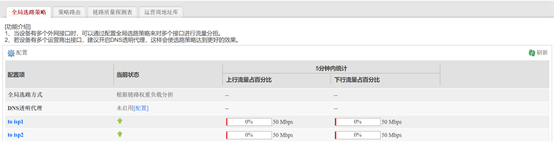
-
配置Local到Untrust区域的安全策略,允许发送健康检查探测报文:策略—安全策略—安全策略—新建安全策略—参数如下图—确定

6.配置nat策略:策略—nat策略—nat策略—新建—参数如下图—确定


7.配置内网访问Internet的安全策略:策略—安全策略—安全策略—新建安全策略—参数如下图—确定

8.配置默认静态路由,允许访问Internet:网络—路由—静态路由—新建—参数如下图—确定
























 1942
1942











 被折叠的 条评论
为什么被折叠?
被折叠的 条评论
为什么被折叠?








